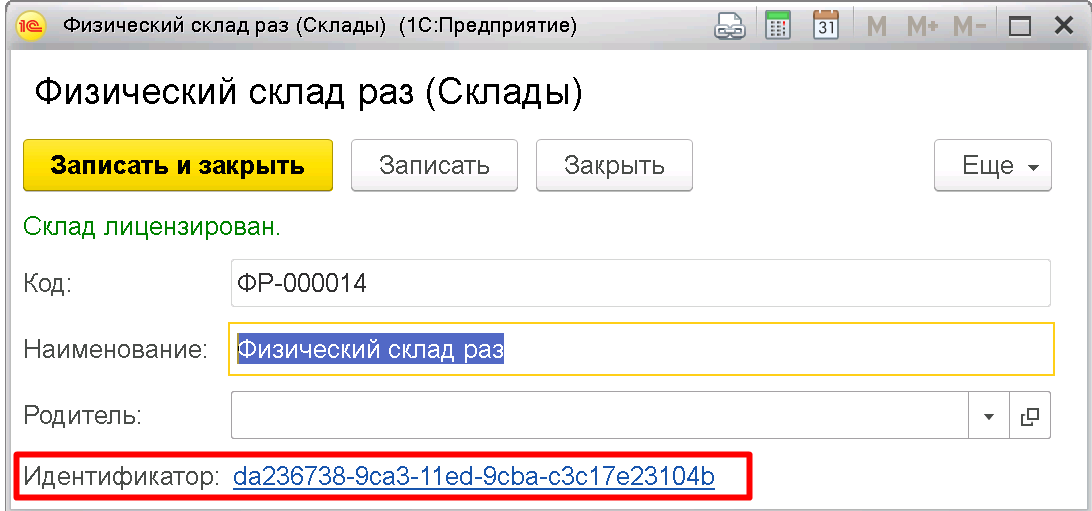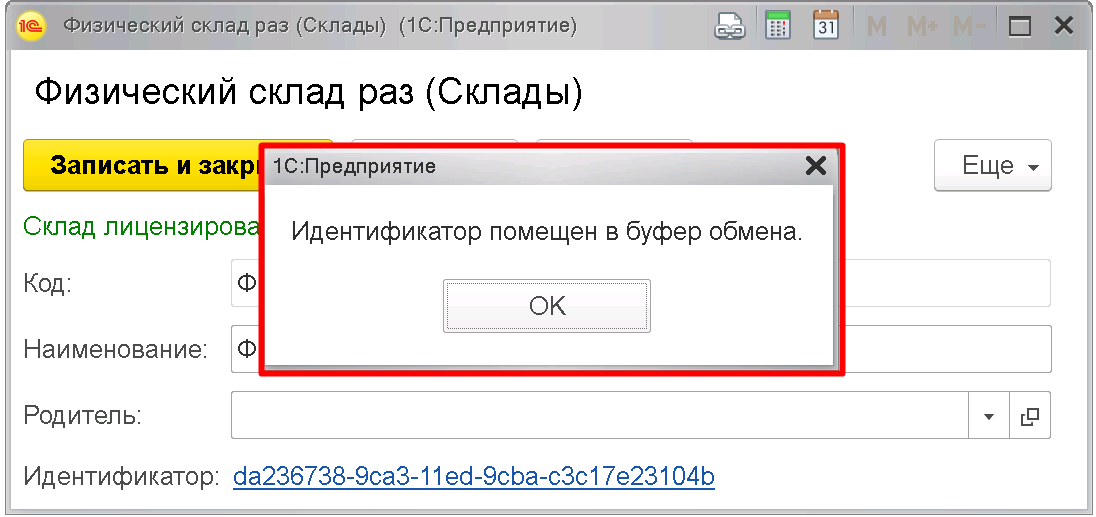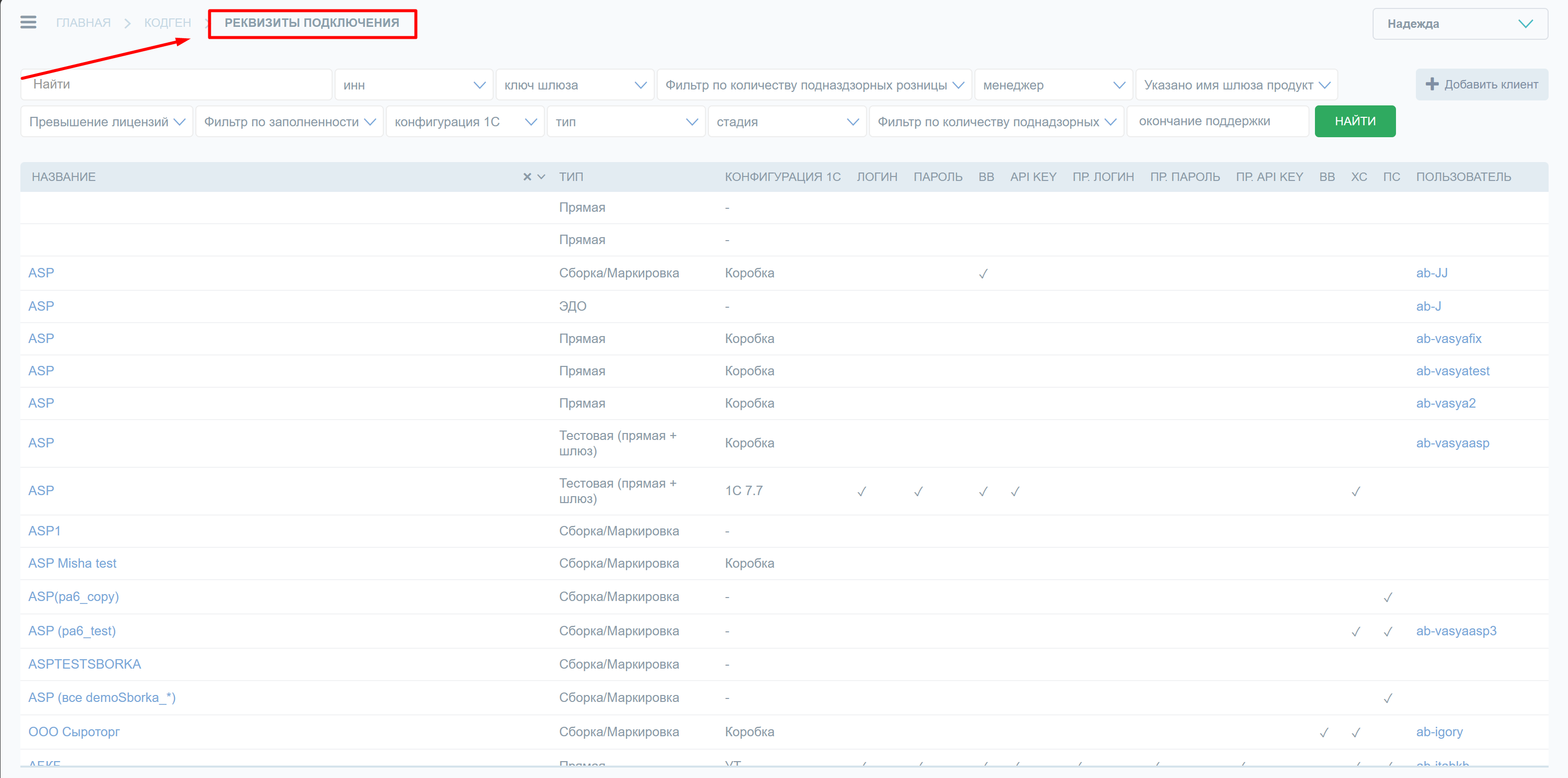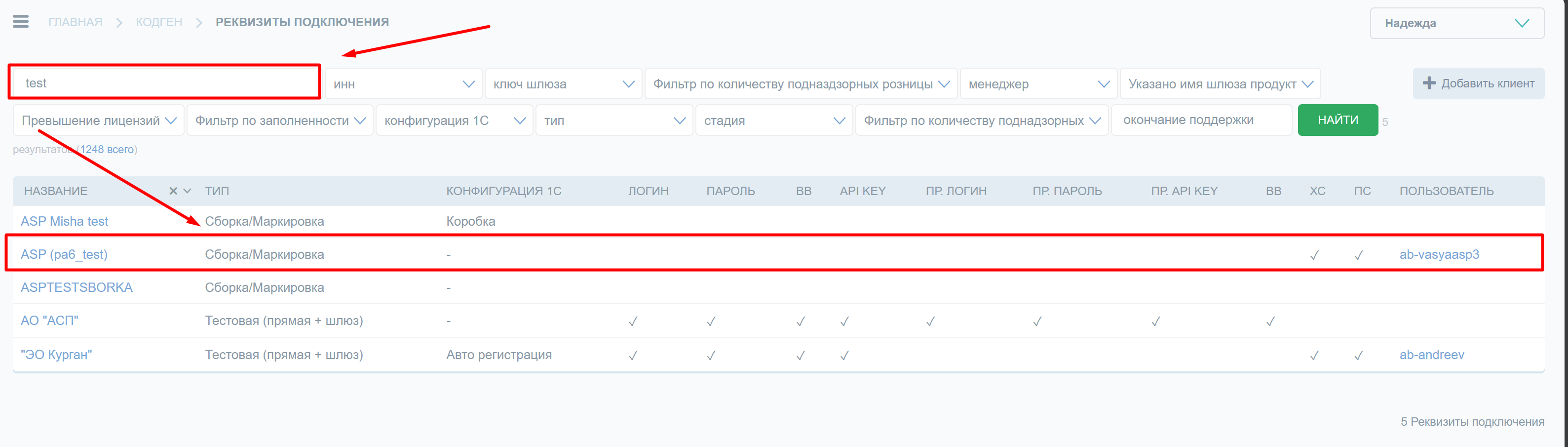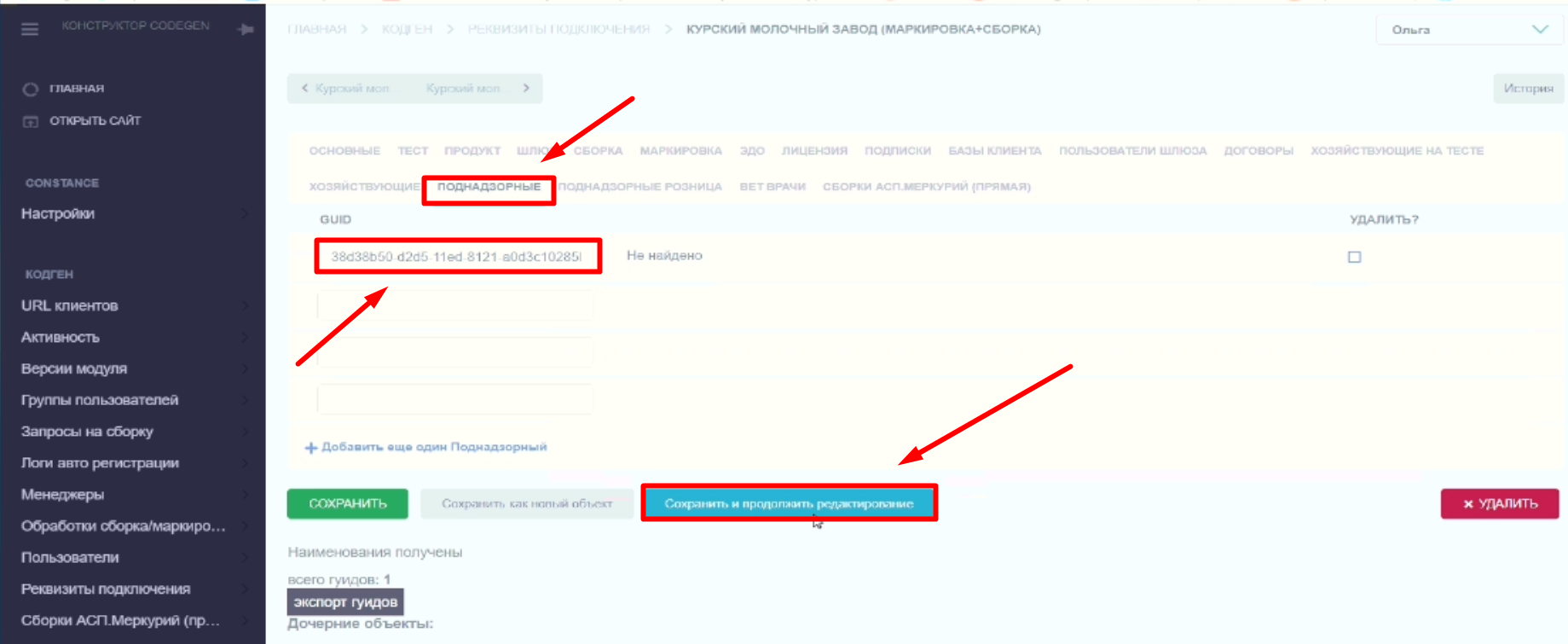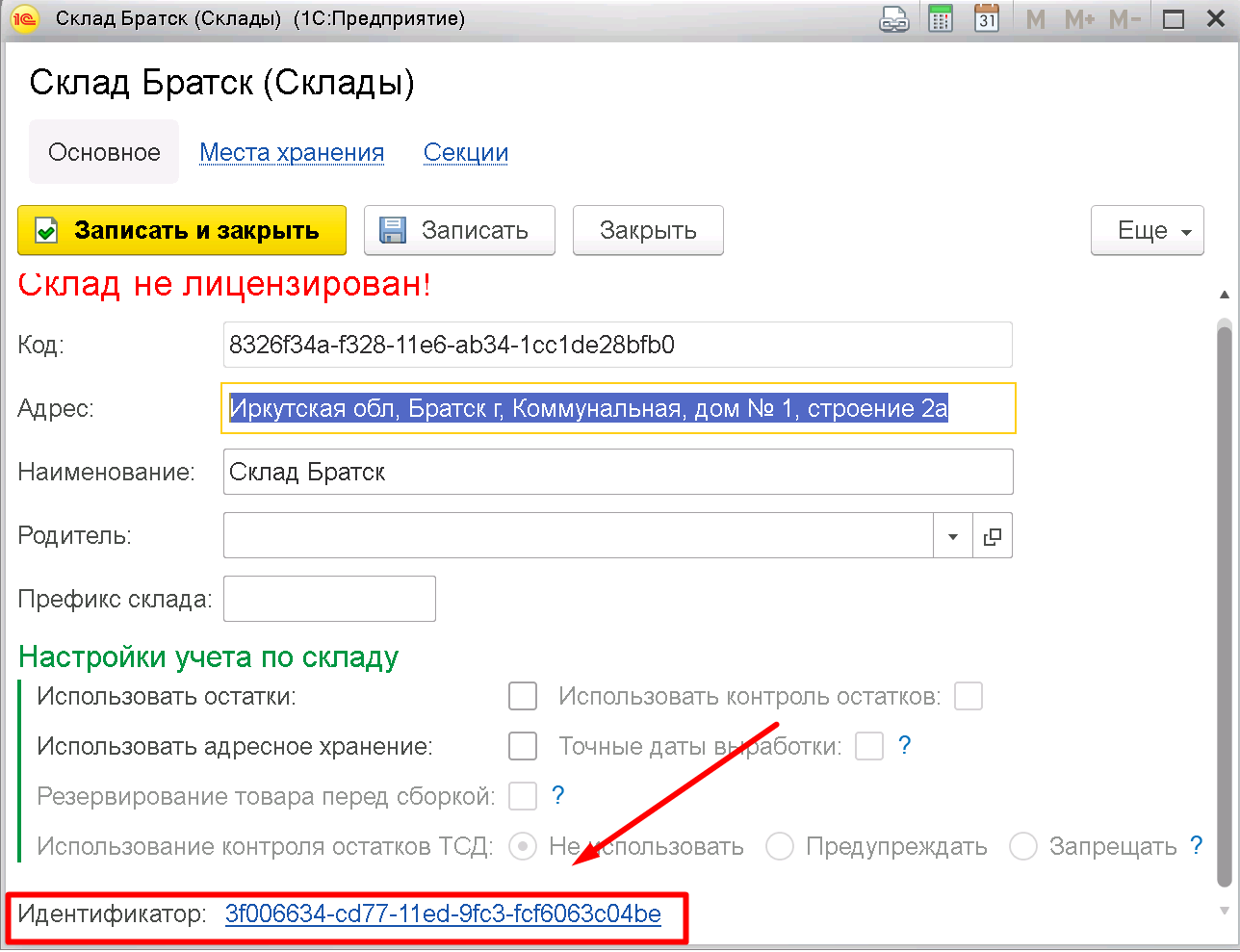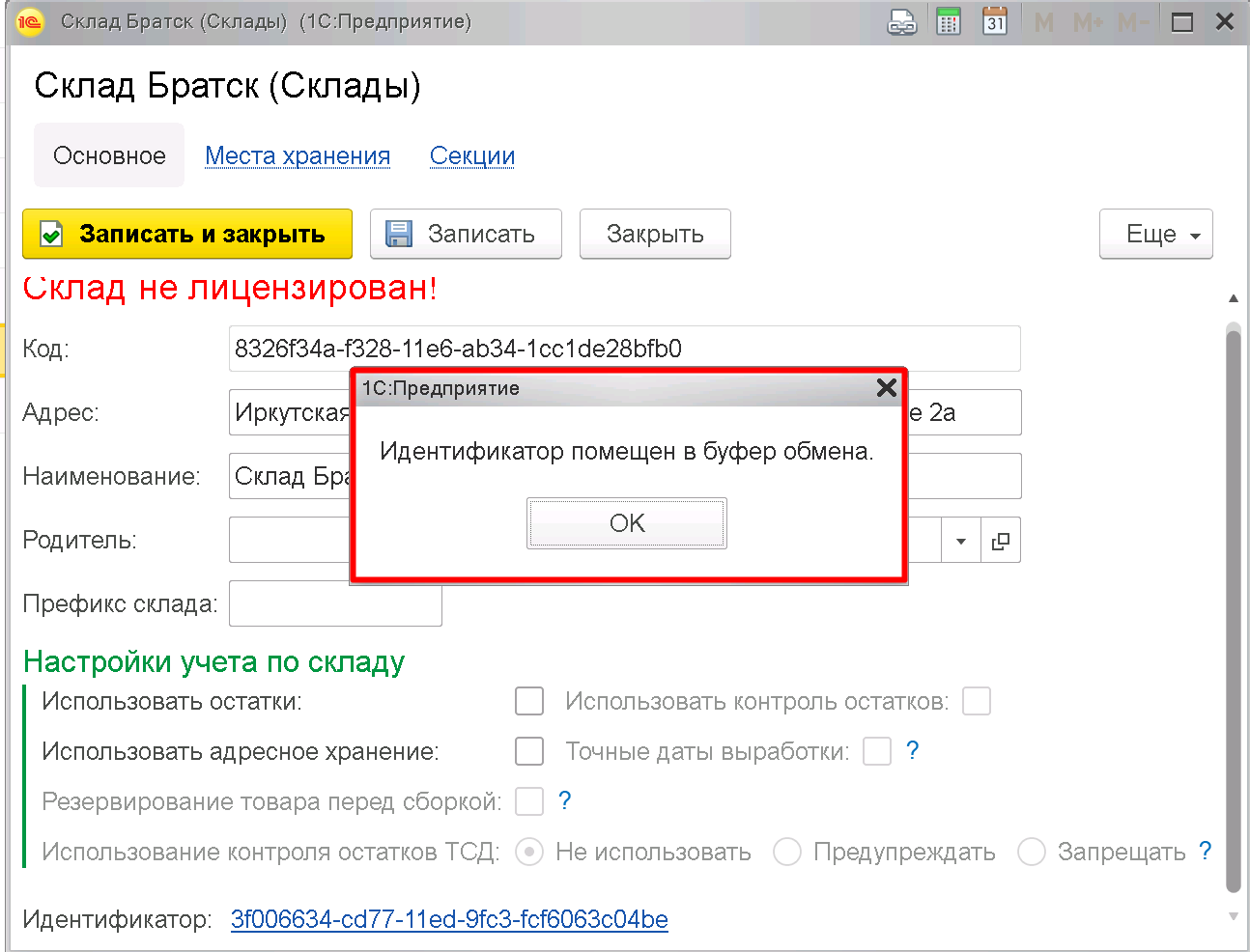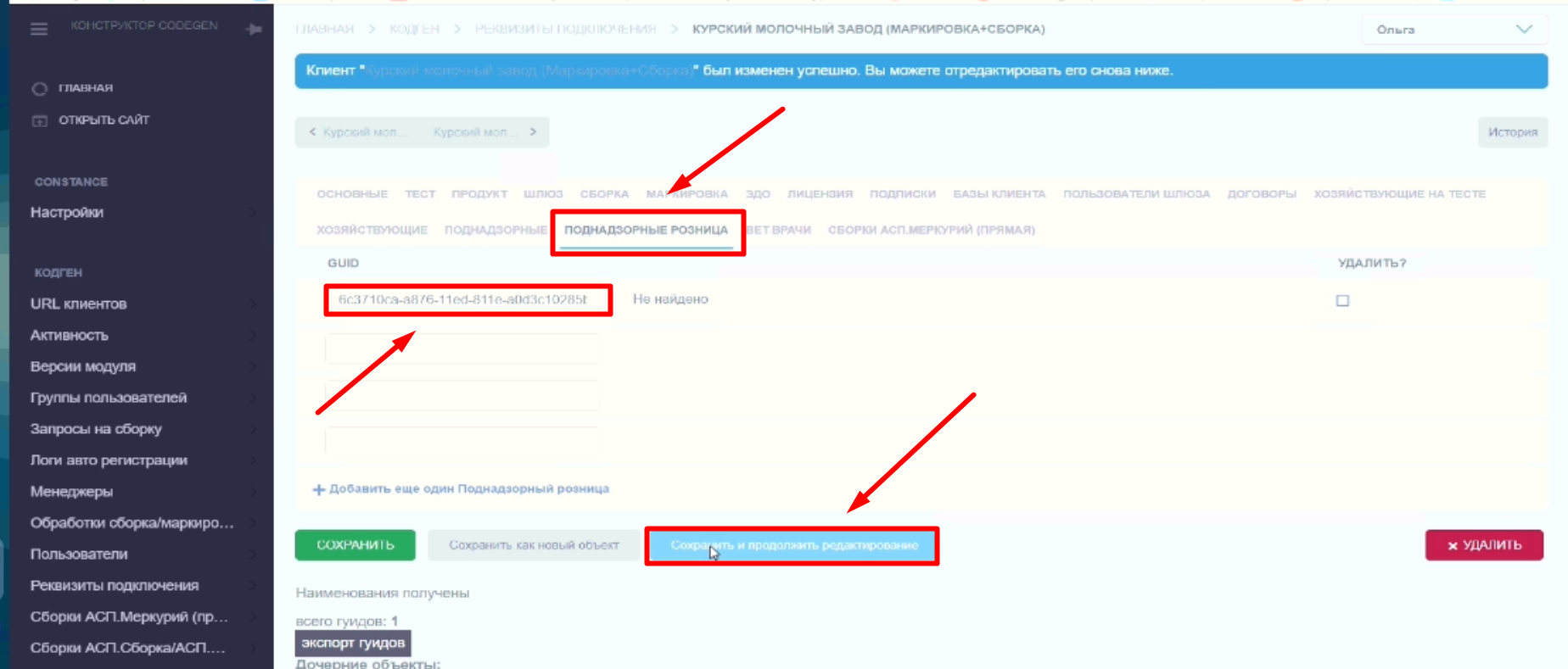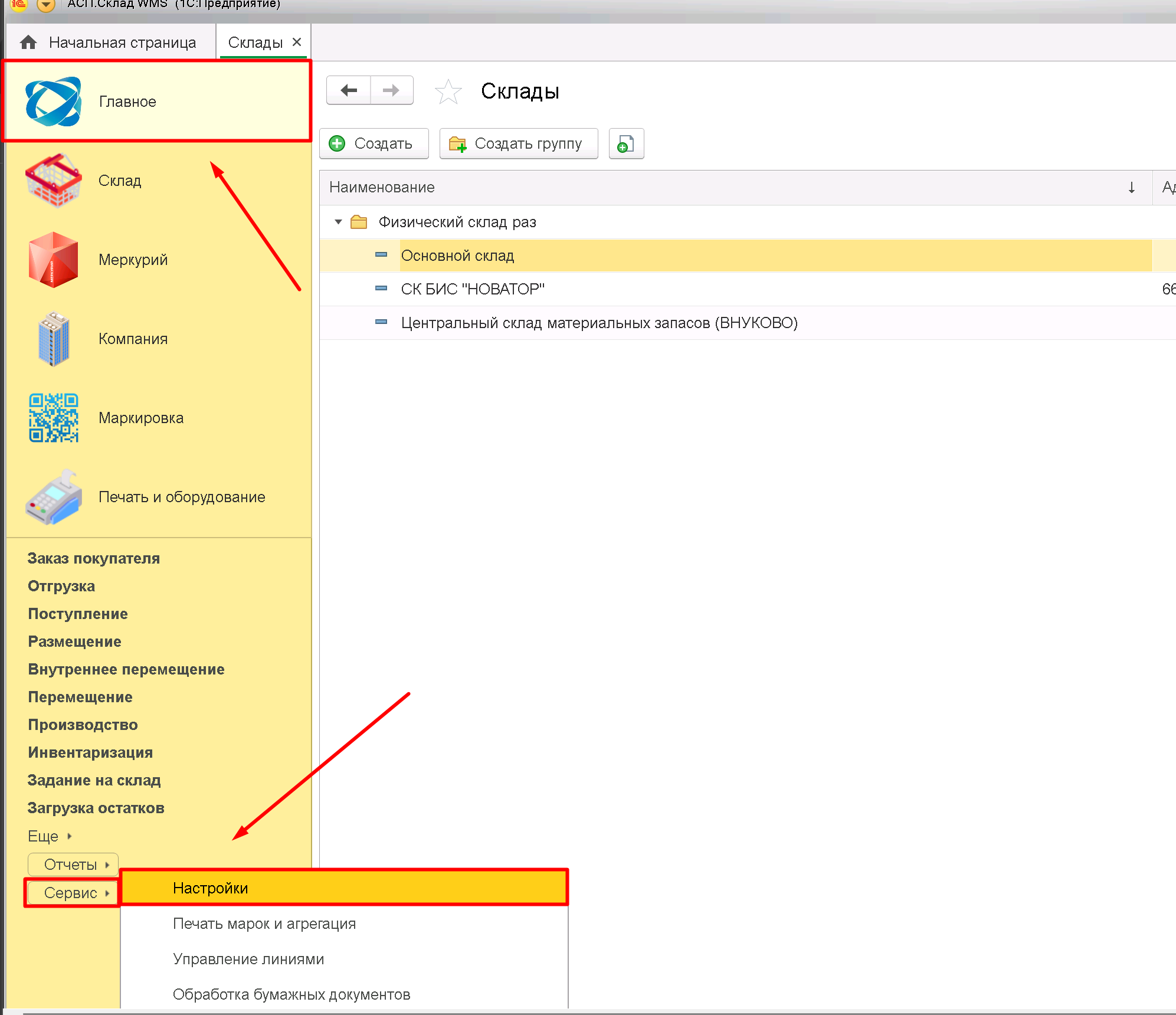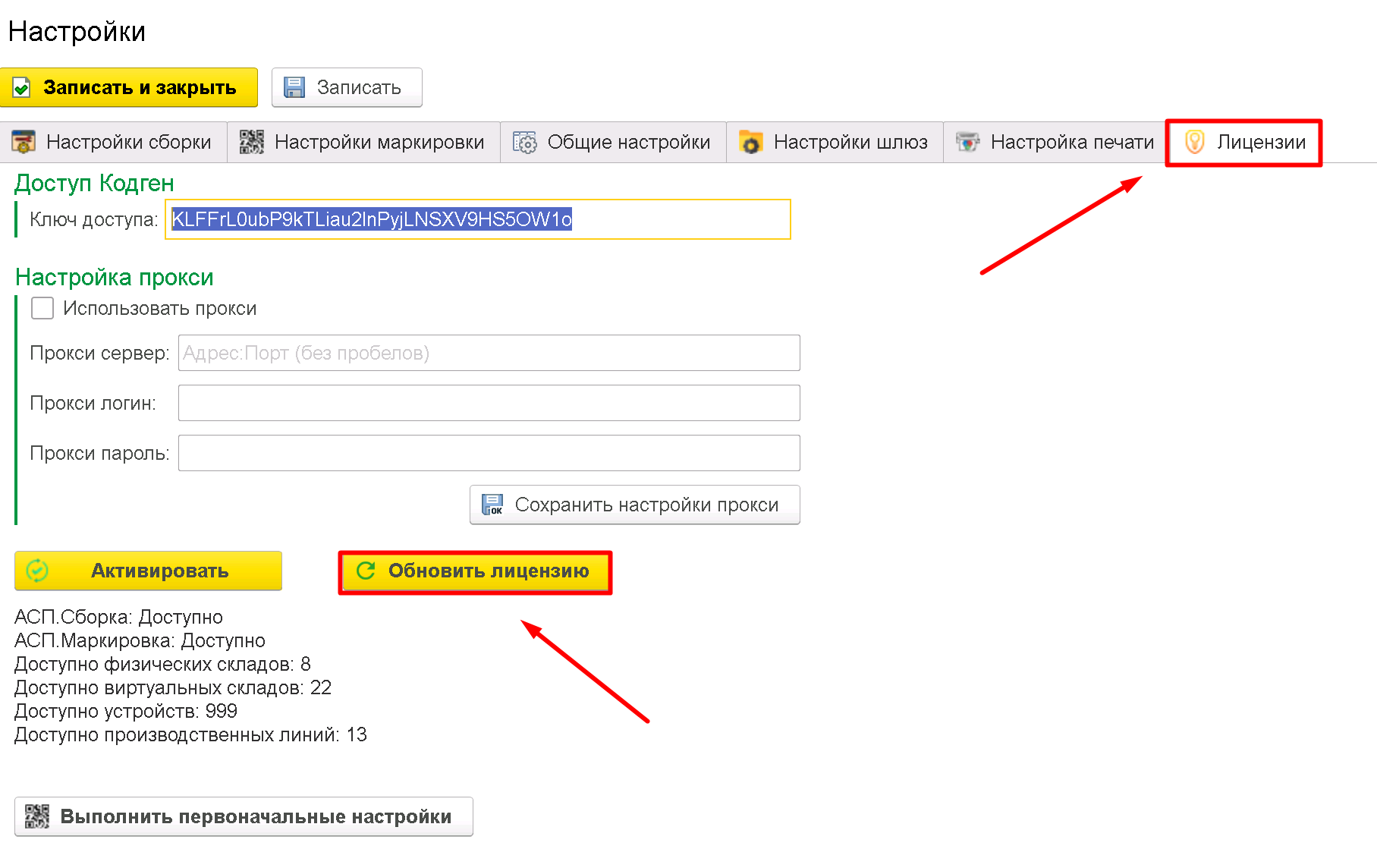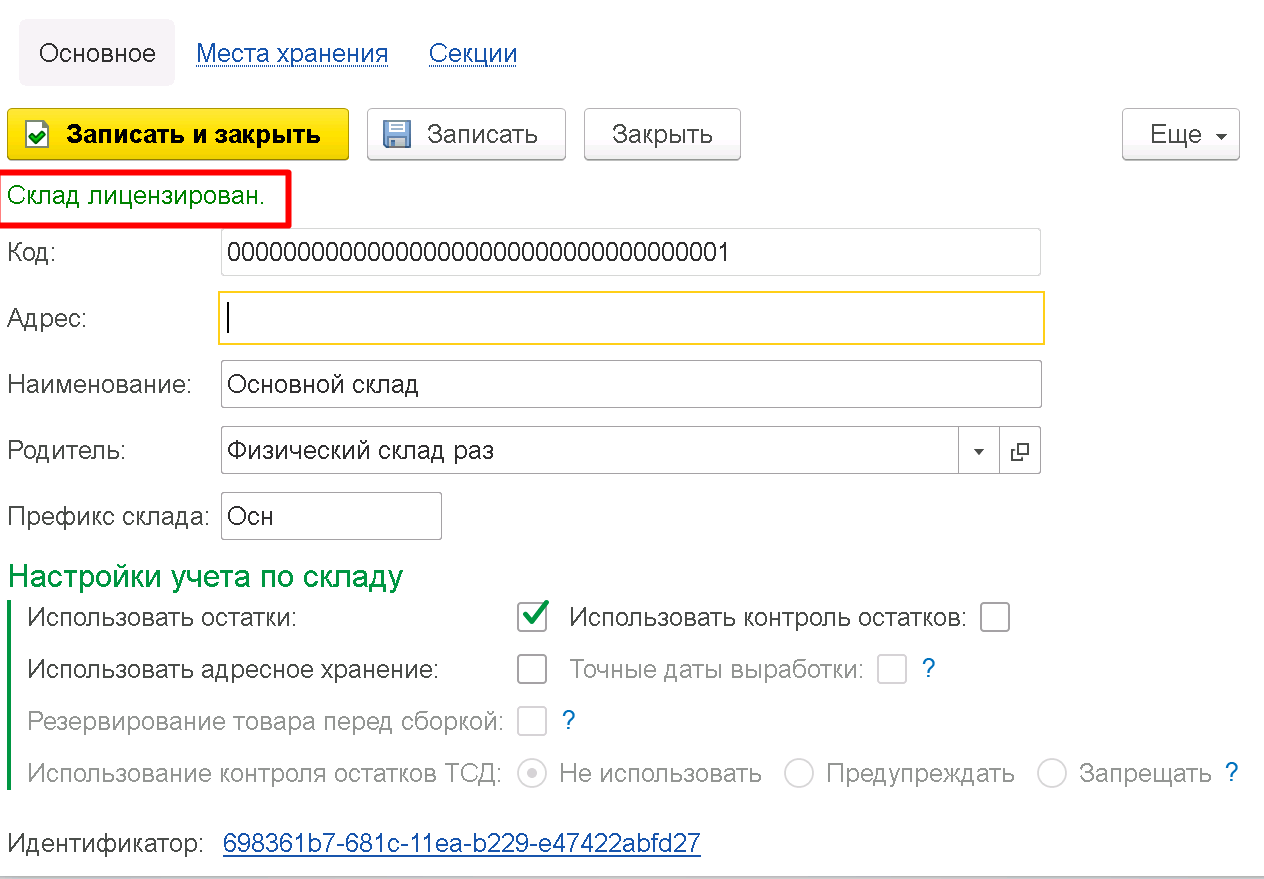3.3 Настройка и активация лицензии: различия между версиями
Shihov (обсуждение | вклад) Нет описания правки |
Shihov (обсуждение | вклад) м Shihov переименовал страницу 3 Настройка и активация лицензии в 3.3 Настройка и активация лицензии |
||
| (не показана 1 промежуточная версия этого же участника) | |||
| Строка 1: | Строка 1: | ||
== Настройка и активация лицензий == | |||
| Строка 10: | Строка 6: | ||
====== | ====== Физический склад ====== | ||
Для того, чтобы лицензировать физический склад, нужно: | Для того, чтобы лицензировать физический склад, нужно: | ||
| Строка 34: | Строка 30: | ||
[[image:image-20231101102518-5.png||height="392" width="956"]] | [[image:image-20231101102518-5.png||height="392" width="956"]] | ||
====== | ====== Виртуальный склад ====== | ||
Теперь нам нужно лицензировать виртуальный склад. | Теперь нам нужно лицензировать виртуальный склад. | ||
| Строка 64: | Строка 60: | ||
Чтобы посмотреть инструкцию по установке и настройке МП, перейдите по ссылке - [https://xwiki.aspcom.ru/xwiki/bin/view/ASP-Sklad-WMS-Novaya-struktura/3%5C.0%20%D0%9E%D0%BF%D0%B8%D1%81%D0%B0%D0%BD%D0%B8%D0%B5%20%D0%B3%D0%BE%D1%82%D0%BE%D0%B2%D1%8B%D1%85%20%D1%81%D1%86%D0%B5%D0%BD%D0%B0%D1%80%D0%B8%D0%B5%D0%B2.3%5C.3%20%D0%A3%D1%81%D1%82%D0%B0%D0%BD%D0%BE%D0%B2%D0%BA%D0%B0%20%D0%B8%20%D0%BD%D0%B0%D1%81%D1%82%D1%80%D0%BE%D0%B9%D0%BA%D0%B0%20%D0%BC%D0%BE%D0%B1%D0%B8%D0%BB%D1%8C%D0%BD%D0%BE%20%D0%BF%D1%80%D0%B8%D0%BB%D0%BE%D0%B6%D0%B5%D0%BD%D0%B8%D1%8F%28%D0%B2%20%D1%80%D0%B0%D0%B7%D1%80%D0%B0%D0%B1%D0%BE%D1%82%D0%BA%D0%B5%29 Установка и настройка мобильного приложения] | Чтобы посмотреть инструкцию по установке и настройке МП, перейдите по ссылке - [https://xwiki.aspcom.ru/xwiki/bin/view/ASP-Sklad-WMS-Novaya-struktura/3%5C.0%20%D0%9E%D0%BF%D0%B8%D1%81%D0%B0%D0%BD%D0%B8%D0%B5%20%D0%B3%D0%BE%D1%82%D0%BE%D0%B2%D1%8B%D1%85%20%D1%81%D1%86%D0%B5%D0%BD%D0%B0%D1%80%D0%B8%D0%B5%D0%B2.3%5C.3%20%D0%A3%D1%81%D1%82%D0%B0%D0%BD%D0%BE%D0%B2%D0%BA%D0%B0%20%D0%B8%20%D0%BD%D0%B0%D1%81%D1%82%D1%80%D0%BE%D0%B9%D0%BA%D0%B0%20%D0%BC%D0%BE%D0%B1%D0%B8%D0%BB%D1%8C%D0%BD%D0%BE%20%D0%BF%D1%80%D0%B8%D0%BB%D0%BE%D0%B6%D0%B5%D0%BD%D0%B8%D1%8F%28%D0%B2%20%D1%80%D0%B0%D0%B7%D1%80%D0%B0%D0%B1%D0%BE%D1%82%D0%BA%D0%B5%29 Установка и настройка мобильного приложения] | ||
[[Category:3. Описание готовых сценариев]] | |||
[[Category: | |||
Текущая версия от 08:08, 10 июня 2025
Настройка и активация лицензий
Чтобы посмотреть есть ли лицензия у склада, нужно зайти в склад. Если там указано что склад не лицензирован, то действуем по инструкции ниже.
Физический склад
Для того, чтобы лицензировать физический склад, нужно:
~1. Зайти в карточку физического склада (кликнуть правой кнопкой мыши по нему и нажать изменить), нажать на идентификатор, тем самым скопировав его.
2. Заходим в codegen.
3. Переходим во вкладку «Реквизиты подключения».
4. Находим базу, которую используем и нажимаем на нее.
5. Заходим во вкладку «Поднадзорные», здесь мы вставляем гуид физического склада, который скопировали и нажимаем «Сохранить и продолжить редактирование».
Виртуальный склад
Теперь нам нужно лицензировать виртуальный склад.
Заходим обратно в базу и нажимаем на виртуальный склад, который нам нужен, и также копируем его идентификатор.
Переходим обратно в codegen. Заходим во вкладку «Поднадзорные розницы» и вставляем гуид, который скопировали. Сохраняем изменения.
Переходим обратно в программу, в раздел «Главное» - «Сервис» - «Настройки».
В настройках переходим во вкладку «Лицензии» и нажимаем «Обновить лицензии».
Теперь склад лицензирован.
Чтобы посмотреть инструкцию по установке и настройке МП, перейдите по ссылке - Установка и настройка мобильного приложения